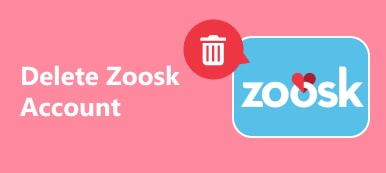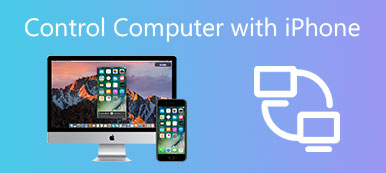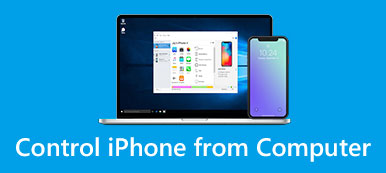你有沒有聽說過在PowerPoint中刪除照片背景? 如果您的照片背景不受歡迎,您會怎麼做?
許多人可能會選擇將背景移除到透明背景,以便他們在此照片上添加其他喜歡的背景。 但是,這個想法有問題,如何刪除照片背景?
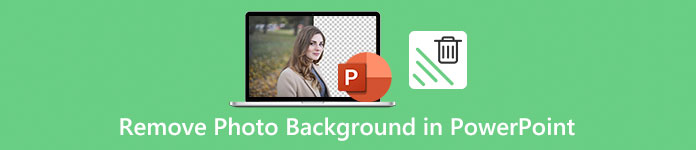
實際上,您可以使用Adobe Photoshop來完成這項工作。 但是許多用戶不知道如何準確地使用該專業軟件,其中有些甚至沒有在計算機上使用此軟件。 幸運的是,PowerPoint可以代替Photoshop來幫助您刪除照片背景,在本文中,我們將教您如何在PowerPoint中刪除背景的詳細步驟。
此外,您還可以在本文中學習如何在Photoshop中刪除背景。
部分1:如何在PowerPoint中刪除照片背景
PowerPoint不僅是一個可以用來製作幻燈片的程序,還可以使用此軟件從圖像PowerPoint中刪除背景。
但是建議刪除一些具有白色或純色背景的圖像,因為與前景具有高對比度的那些圖像是PowerPoint中最容易去除背景的圖像。 或者在PowerPoint中圖像較大時導致打開緩慢。 (在這裡學習 在PowerPoint中壓縮圖像.)
下面是如何在PowerPoint中刪除背景的詳細步驟,您可以在Microsoft PowerPoint 2010或更高版本上採用這種方式。
步驟1。 將圖像插入PowerPoint
首先在計算機上啟動PowerPoint,然後您需要插入要刪除背景的圖像。 只需單擊頂部工具欄中的“插入”按鈕,然後添加照片即可。
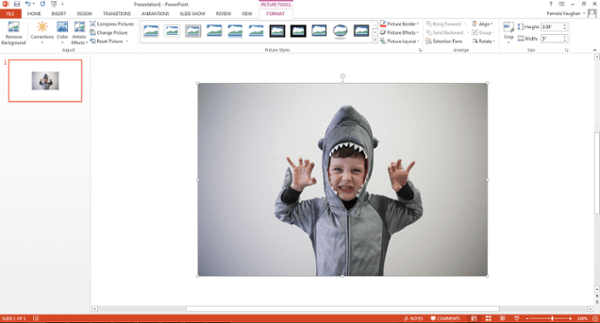
步驟2。 選擇刪除背景
現在您需要單擊圖像。 然後,您需要單擊頂部工具欄中的文件按鈕(在PC上)或調整按鈕(在Mac上),然後在菜單中,您可以選擇刪除背景。
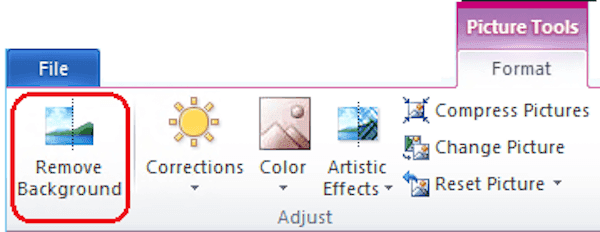
步驟3。 保留或刪除裁剪的圖像
下一個PowerPoint將嘗試自動刪除圖像背景。 但是,它不能幫助您非常準確地從該圖像中刪除背景,現在您正在完成如何在PowerPoint中刪除背景的過程。 只需單擊以保留或刪除工具欄中的最終裁剪圖像。
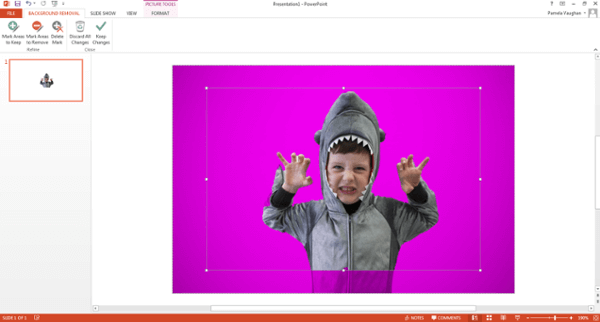
步驟4。 調整您想要和不需要的區域
您需要在圖像周圍拖動框並調整它以包含要保留的圖像的整個區域,並且您應該知道最終將刪除紫色區域。
您可以使用“標記區域刪除”選項並單擊要刪除的任何其他區域,然後它們將顯示減號,如果要保留這些區域,請使用“標記區域保留”選項並單擊所需的區域保持,然後他們將顯示一個加號。
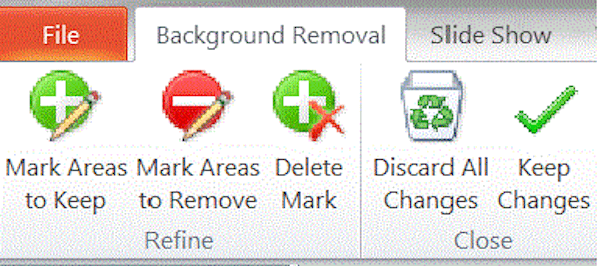
您可以縮放圖像以單擊該區域,如果要取消單擊,只需單擊加號或減號。
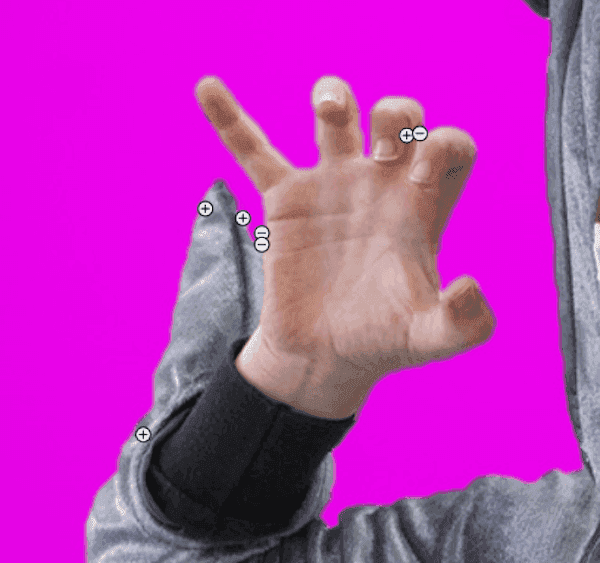
步驟5。 從圖像PowerPoint中刪除背景
完成後,只需單擊圖像外部的某個位置,PowerPoint就會刪除背景。 最後但並非最不重要的一點是,不要忘記將已刪除背景的圖像另存為PNG文件在計算機中。 (建議將此編輯的圖片保存為PNG格式,因為這種格式可以保留其透明背景。)
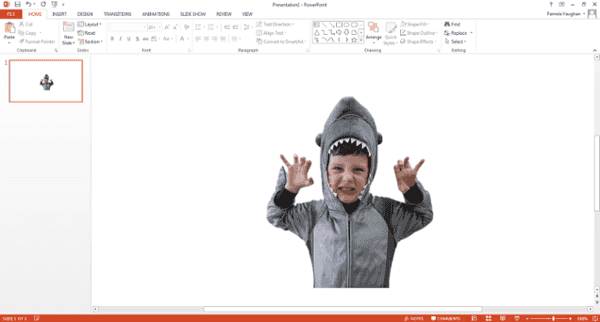
部分2:如何在Photoshop中刪除照片背景
如果您想從圖像PowerPoint中刪除背景,但圖片太難以使您的PowerPoint可以使用它,您可能需要向Photoshop尋求幫助。 Photoshop是一款專業的照片編輯器,具有強大的功能,可幫助您編輯圖像和照片。 要了解如何在Photoshop中刪除照片背景,您可以按照以下步驟操作。
步驟1。 將圖像添加到Photoshop
在計算機上啟動Photoshop,然後單擊工具欄中的“文件”按鈕以打開圖像。 您也可以將照片拖入此程序。 然後單擊頂部工具欄中的“圖層”,您可以在菜單中看到“小對象”,只需在其上突出顯示,然後單擊“轉換為小對象”。
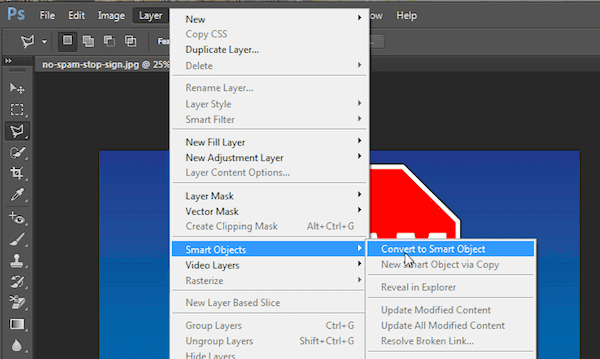
步驟2。 準備刪除
現在,您需要再次單擊“圖層”選項,然後選擇“柵格化”。 接下來,您可以單擊Rasterize中的智能對象。 您還可以單擊“查看”下拉菜單,然後選擇“放大”或“縮小”以縮放圖片。
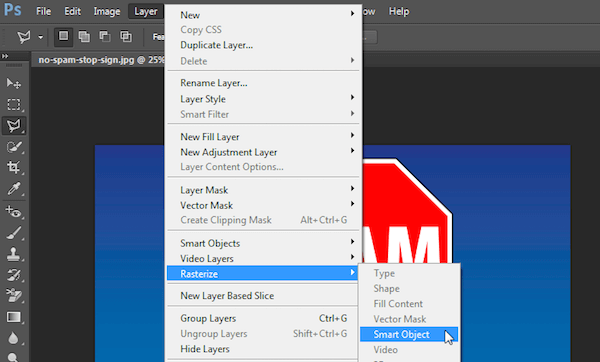
步驟3。 選擇區域
然後從左側工具欄中選擇“多邊形套索工具”。 單擊您的圖像,然後通過點到點的一系列點擊跟踪您要保留的部分。 完成後,您需要將您的線路連接到您開始使用的第一個點,然後它將向您顯示一條閃爍的虛線。
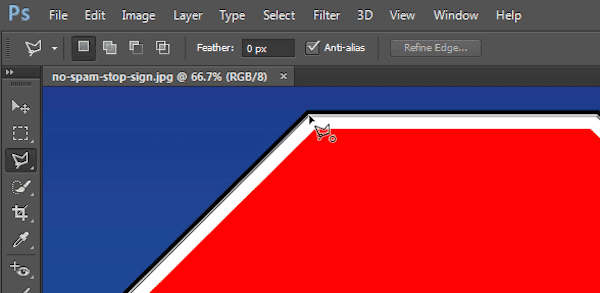
步驟4。 刪除圖像背景
現在,您需要單擊頂部菜單中的選擇選項,然後選擇反向,然後按鍵盤上的刪除。 之前突出顯示的背景將變成方格網格,這意味著您的背景是透明的。 現在您正在完成刪除圖像背景的過程,只需將圖像保存為PNG文件即可。
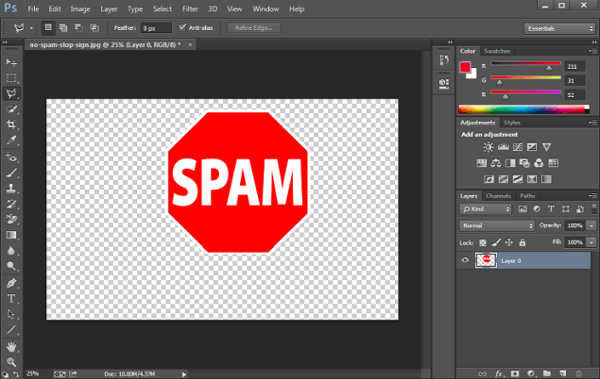
結論
如果您要找到如何在PowerPoint中刪除背景的指南,那麼本文對您非常有用。 您可以按照我們列出的步驟從圖像PowerPoint中刪除背景,我們還建議您使用Photoshop刪除圖像背景的另一種方法。 您可以根據需要選擇合適的方式。
如果您認為這篇文章有用,請與仍然不知道刪除圖像背景的朋友分享。 當然,如果您對如何在PowerPoint中刪除背景有任何疑問,可以發表一些評論。